重构案例:将纯HTML/JS项目迁移到Webpack
我们已经了解了许多关于 Webpack 的知识,但要完全熟练掌握它并非易事。一个很好的学习方法是通过实际项目练习。当我们对 Webpack 的配置有了足够的理解后,就可以尝试重构一些项目。本次我选择了一个纯HTML/JS的PC项目进行重构,项目位于 GitHub 上,非常感谢该项目的贡献者。
重构案例选择了两个页面:首页 index.html 和购物车页面 cart.html。

项目目录结构清晰,根目录包含了各个 HTML 页面,同一层级下还有 CSS、JS 和 IMG 文件夹。每个 HTML 页面对应各自的 CSS 和业务 JS 文件。

初始化 npm 项目
首先,创建一个新的空文件夹,并在其中运行 npm init -y 命令来初始化项目。接着,在项目根目录下创建 src 文件夹,将 index.html 文件复制到 src 目录下,以此为基础进行重构。打开 index.html 文件,可以看到页面中引入了 CSS、图片和 JS 资源。然后将 CSS、IMG 和 JS 文件夹也移至 src 目录下。

随后,我们观察 index.html 文件中的 <link> 和 <script> 标签,它们分别用于加载外部的 CSS 文件和 JavaScript 文件。为了使项目更好地适应 Webpack 的模块化打包机制,在 index.html 同一目录级别的位置创建一个新的 index.js 文件。在这个新的 index.js 文件中,我们将使用模块化的方式导入原本通过 <link> 标签引入的 CSS 文件以及通过 <script> 标签加载的 JavaScript 文件。
对于那些直接嵌入在 <script> 标签内的脚本代码,例如图中提到的 flexslider 函数,我们暂且保持其原样,不做变动。
import "./css/public.css";
import "./css/index.css";
import './js/jquery-1.12.4.min.js'
import './js/public.js';
import './js/nav.js';
import './js/jquery.flexslider-min.js';
初始化 webpack
使用命令 npm install webpack --save 来安装 Webpack,并创建 webpack.config.js 文件来定义基本的配置。由于原项目包含多个 HTML 页面,因此这是一个多入口项目。
const path = require("path");
module.exports = {
mode: "development",
entry: {
index: "./src/index.js",
},
output: {
filename: "[name].[hash:8].js",
path: path.join(__dirname, "./dist"),
},
};
在 package.json 中添加 "build": "webpack" 命令。
处理css、图片
Webpack 默认不支持处理 CSS 和图片资源。要处理 CSS 资源,可以通过 css-loader 和 style-loader;而图片资源则可以通过 Webpack 5 的内置功能——asset module 来处理。
首先,安装处理 CSS 所需的依赖项:
npm install css-loader style-loader --save
这里我们使用 css-loader 来解析 CSS 文件,并通过 style-loader 将其作为内联样式插入到 DOM 中。初期阶段,我们可以先这样创建内联样式,之后再考虑将 CSS 资源进一步抽离优化。
module.exports = {
module: {
rules: [
{ test: /\.css$/, use: ["style-loader", "css-loader"] },
{ test: /\.(jpg|jpeg|png|gif|svg)/i, type: "asset" },
],
},
}
处理 html
使用 html-webpack-plugin 插件根据 index.html 创建压缩后的 HTML 文件,并将编译后的 JS 文件引入。
const HtmlWebpackPlugin = require("html-webpack-plugin");
module.exports = {
plugins: [
new HtmlWebpackPlugin({
template: "./src/index.html",
filename: "index.html",
}),
],
}
图片资源
asset module 主要用于处理在 CSS 文件中通过背景图像或其他方式引入的图片资源。然而,对于 HTML 页面中直接通过标签引入的资源,它则无能为力。

如图所示,这些图片的路径都是 img/xxx.png。由于编译后的文件位于 dist 文件夹下,而此时 dist 文件夹下没有 img 目录。因此,我们可以通过 copy-webpack-plugin 将 src 目录下的 img 文件夹复制到 dist 目录下。
const CopyPlugin = require("copy-webpack-plugin");
module.exports = {
plugins: [
new CopyPlugin({
patterns: [
{
from: "./src/img",
to: "./img",
},
],
}),
],
};
这样一来,当我们执行 npm run build 时,dist 文件夹中已经生成了 index.html 及其对应的 CSS、JS 和图片等资源。然而,当我们尝试从 index.html 打开页面时,却发现页面报错提示 $ 未定义,并且页面底部定义的 flexslider 方法并未生效。

ProvidePlugin $ 符号
我们知道 $ 符号实际上是 jQuery 提供的一个全局变量。提示找不到 $ 符,意味着 jQuery 的全局变量尚未正确暴露。为了解决这个问题,我们可以按照以下步骤操作:
首先,通过安装 jQuery:
npm install jquery --save
接着,调整 index.js 文件中的引入方式:
// 修改前
import './js/jquery-1.12.4.min.js'
// 修改后
import 'jquery';
然后,使用 ProvidePlugin 来定义 $ 的映射关系:
const webpack = require("webpack");
module.exports = {
plugins: [
new webpack.ProvidePlugin({
$: "jquery",
jQuery: "jquery",
}),
],
};
最后,将 index.html 文件底部通过 <script> 标签调用的 flexslider 函数代码移动到需要引入的业务 JS 文件中。
完成上述步骤后,再次执行 npm run build,原有的 index.html 功能就能实现基本的重构,接下来就可以进行更多的优化工作了。
自动清空编译后文件夹
在执行 npm run build 时,Webpack 会根据 webpack.config.js 中的规则,在 dist 目录下生成编译后的文件。为了避免 dist 文件夹中生成的文件混杂在一起,通常我们需要在每次编译前手动清理该目录。
为了省去这一手动操作的麻烦,我们可以使用 clean-webpack-plugin 来自动清空 dist 文件夹。这样可以确保每次构建时,dist 目录都是干净的,从而避免旧文件的干扰。
const { CleanWebpackPlugin } = require("clean-webpack-plugin");
module.exports = {
plugins: [
new CleanWebpackPlugin()
],
};
抽离css文件
这样会导致 JS 文件体积过大,并且 JS 和 CSS 代码混合在一起,不够清晰。在开发环境中,这种方式是可行的,因为编译速度快,但在生产环境中,我们需要将 CSS 资源抽离成单独的文件。

为此,我们可以使用 mini-css-extract-plugin 替换掉 style-loader,以实现 CSS 资源的独立打包。
const MiniCssExtractPlugin = require("mini-css-extract-plugin");
module.exports = {
module: {
rules: [
{ test: /\.css$/, use: [MiniCssExtractPlugin.loader, "css-loader"] },
],
},
plugins: [
new MiniCssExtractPlugin({
filename: "[name].[hash:8].css",
chunkFilename: "[name].[hash:8].css",
}),
],
};
通过这种方式,CSS 资源会被单独打包成一个文件,从而使得最终的输出更加规范和高效。如图所示,CSS 文件已经被独立出来。

js和css压缩
在前面的配置中,mode 被设置为 development,这在开发模式下便于调试。然而,在代码发布时,我们需要切换到 production 模式。在这种模式下,Webpack 会自动对资源文件进行压缩,以减小文件大小。
除了更改 mode 设置之外,我们还可以利用 terser-webpack-plugin 和 css-minimizer-webpack-plugin 分别对 JavaScript 和 CSS 资源进行进一步的压缩。
const TerserPlugin = require("terser-webpack-plugin");
const CssMinimizerWebpackPlugin = require("css-minimizer-webpack-plugin");
module.exports = {
mode: "production",
optimization: {
minimizer: [new TerserPlugin({}), new CssMinimizerWebpackPlugin()],
},
};
如图所示,我们可以看到不同 mode 设置下,以及使用插件对代码资源进行压缩后的文件体积变化。尽管当前项目只有一个页面,包含少量的 HTML、CSS 和 JS 文件,因此代码压缩的效果可能不是特别显著,但随着项目规模的扩大,这种压缩策略的效果将更加明显。

增加开发模式
以上代码的修改,我们都通过执行 npm run build 来观察编译后的产物。然而,当需要迁移多个文件时,使用开发模式会更便于实时查看所有业务场景的使用情况。
为了实现这一点,我们可以使用 webpack-dev-server 来启动一个开发服务器。安装完成后,在 webpack.config.js 文件中增加 devServer 的配置:
module.exports = {
devServer: {
open: true,
compress: true,
port: 8000,
},
};
接着,在 package.json 文件中配置一个用于启动开发服务器的脚本指令:
"scripts": {
"dev": "webpack serve",
},
这样一来,通过执行 npm run dev 即可启动开发服务器,并自动打开浏览器查看 index.html 页面的内容。这样不仅方便调试,还能实时预览代码改动的效果。
多入口
到目前为止,我们仅迁移了首页的资源。现在我们将继续迁移购物车页面。与首页的迁移类似,首先将 cart.html 文件复制到 src 目录下,并查找其中引入的 CSS 和 JS 资源。

接着,创建一个 cart.js 文件,并在其中引入所需的 JS 和 CSS 文件:
// cart.js
import "./css/public.css";
import "./css/proList.css";
import 'jquery';
import './js/public.js';
import './js/pro.js';
import './js/cart.js';
接下来的配置非常关键。我们需要在 webpack.config.js 中定义多入口,并为每个页面生成相应的模板 HTML 文件。这里需要注意的是,一定要定义 chunks 属性,否则生成的 HTML 页面会错误地引入所有 CSS 和 JS 文件。
module.exports = {
entry: {
index: "./src/index.js",
cart: "./src/cart.js",
},
plugins: [
new HtmlWebpackPlugin({
template: "./src/index.html",
filename: "index.html",
chunks: ["index"],
}),
new HtmlWebpackPlugin({
template: "./src/cart.html",
filename: "cart.html",
chunks: ["cart"],
}),
],
};
完成上述配置后,再次执行 npm run build,即可编译出两个页面。此时,在 dist 文件夹中直接点击 cart.html 文件,也可以顺利访问页面内容。
拆分公共资源
尽管目前可以编译出两个 HTML 页面的资源,但如果查看 dist 文件夹下的 index.js 或者 cart.js 文件,会发现里面仍然包含有 jQuery 的代码。
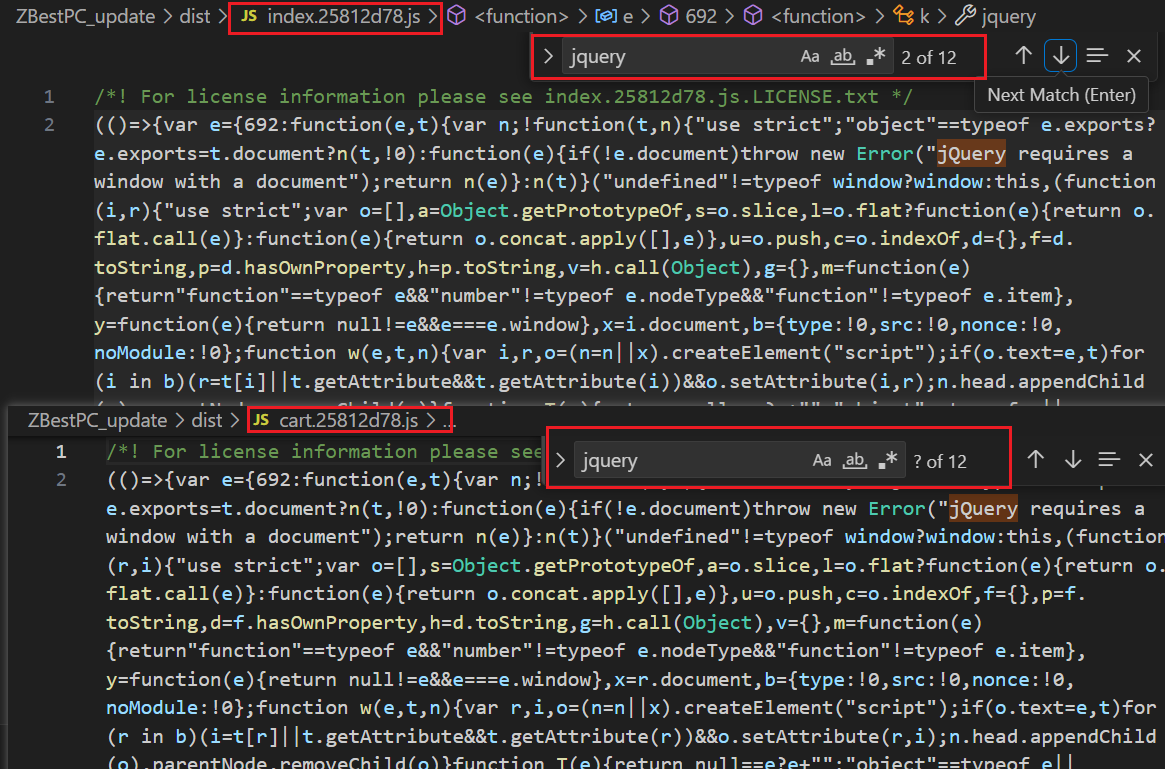
为了优化这种情况,我们希望将像 jQuery 这样的重复资源作为公共模块来引用,而不是让它们在不同的 JS 文件中反复编译。以下是一个详细的 splitChunks 配置示例,它可以将 node_modules 中的资源进行分类处理,将 jQuery 编译成单独的文件,并将其他第三方库编译为另一个文件。
module.exports = {
optimization: {
splitChunks: {
chunks: "all",
name: "common",
cacheGroups: {
jquery: {
// 测试模块是否包含 'jquery' 字符串
test: /[\\/]node_modules[\\/]jquery[\\/]/,
// 设置文件名
name: "jquery",
// 文件名可以是函数形式,也可以直接指定字符串
filename: "jquery.js",
// 确保只包含异步加载的 chunk 中的 jQuery
priority: 10, // 可以设置优先级来控制合并顺序
enforce: true, // 强制创建这个 chunk 即使其他规则可能忽略它
},
vendors: {
// 这个 cache group 用来处理其他第三方库
test: /[\\/]node_modules[\\/]/,
name: "vendors",
priority: -10,
filename: "vendors.js",
chunks: "all",
},
},
},
},
};
由于当前项目中只用到了 jQuery 这一资源,因此只有 jQuery 被单独打包。随着项目发展和资源的增加,可以进一步细化拆分规则。从结果可以看出,当 jQuery 被拆分出来后,index.js 和 cart.js 的文件体积都有了显著的减少。

模板文件ejs
在不同的页面中,页面顶部的导航通常是固定且相同的。在当前项目中,相同的 HTML 部分是通过复制来定义的。为了提高代码的复用性和维护性,我们可以使用 EJS(Embedded JavaScript)来将这部分相同的逻辑抽离出来。

首先,在 src 文件夹下创建一个 ejs 文件夹,并在其中创建一个 header.ejs 文件。找到定义 header 的代码,将其复制到 header.ejs 文件中,并将变化的内容(如页面标题)通过 <%= title %> 的方式定义。
然后,在原来 HTML 页面中定义 header 代码的地方引入 header.ejs 文件,并传入动态变量:
<%=require('./ejs/header.ejs')({ title: '首页'})%>
由于 Webpack 本身不具备处理 EJS 文件的能力,因此我们需要安装 ejs-loader 并配置相应的处理规则:
module.exports = {
module: {
rules: [
{ test: /\.ejs/, loader: "ejs-loader", options: { esModule: false } },
],
},
};
通过这样的配置,我们就实现了公共代码的复用。
以上步骤完成了从纯 HTML/JS 项目迁移到使用 Webpack 进行开发的全过程。通过使用 Webpack,我们实现了代码分割、资源按需加载,并采用了模块化开发。借助 html-webpack-plugin 和 clean-webpack-plugin 等插件,简化了构建流程,确保每次构建都能得到干净且优化的输出文件。
通过 EJS 抽象公共头部等重复代码片段,减少了冗余,提高了代码复用率,使代码库更简洁。
如果你对前端、JavaScript 和工程化感兴趣,快来瞅瞅我的其他文章吧~我会不定期分享各种学习心得和使用技巧。戳我的头像,一起探索更多好玩的内容吧!
重构案例:将纯HTML/JS项目迁移到Webpack的更多相关文章
- TypeScript从入门到Vue项目迁移
1. 前言 ES6的普及,大大简化了JavaScript的表达方式 大型项目中,js没有类型检查.表达方式灵活,多人协作代码调试和维护成本高 2. 定义 TypeScript 是 JavaScript ...
- Node.js 项目搭建
关于 本书致力于教会你如何用Node.js来开发应用,过程中会传授你所有所需的“高级”JavaScript知识.本书绝不是一本“Hello World”的教程. 状态 你正在阅读的已经是本书的最终版. ...
- 拥抱下一代前端工具链-Vue老项目迁移Vite探索
作者:京东物流 邓道远 背景描述 随着项目的不断维护,代码越来越多,项目越来越大.调试代码的过程就变得极其痛苦,等待项目启动的时间也越来越长,尤其是需要处理紧急问题的时候,切换项目启动,等待的时间就会 ...
- 纯原生js移动端图片压缩上传插件
前段时间,同事又来咨询一个问题了,说手机端动不动拍照就好几M高清大图,上传服务器太慢,问问我有没有可以压缩图片并上传的js插件,当然手头上没有,别慌,我去网上搜一搜. 结果呢,呵呵...诶~又全是基于 ...
- Vue.js项目详解
还是以Blog项目来讲解,最近我本人利用闲暇时间,以博客作为参考学习一些新的技术并尝试之前没有尝试过的思路来玩玩. 技术看似枯燥,但是带有一个目的来学,你会发现还是蛮有趣的. 主要实践的就是前后端分离 ...
- antd+react项目迁移vite的解决方案
antd+react+webpack往往是以react技术栈为主的前端项目的标准组合,三者都有成熟的生态和稳定的表现,但随着前端圈的技术不断革新,号称下一代构建平台vite2的发布,webpack似乎 ...
- 如何将Eclipse中的项目迁移到Android Studio 中
如何将Eclipse中的项目迁移到Android Studio 中 如果你之前有用Eclipse做过安卓开发,现在想要把Eclipse中的项目导入到Android Studio的环境中,那么首先要做的 ...
- 移动端lCalendar纯原生js日期时间选择器
网上找过很多的移动端基于zepto或jquery的日期选择器,在实际产品中也用过一两种,觉得都不太尽如人意,后来果断选择了H5自己的日期input表单,觉得还可以,至少不用引用第三方插件了,性能也不错 ...
- .NET 4.5+项目迁移.NET Core的问题记录
.NET 4.5+项目迁移.NET Core的问题记录 这几天试着把目前的开发框架迁移到新的.net core平台,中间遇到的问题在这里简单记录一下. 迁移过程遇到的最大的问题IOC容器.我目前使用的 ...
- [Node.js] Node.js项目的持续集成
原文地址:http://www.moye.me/2016/03/03/nodejs_ci_by_jenkins 引子 持续集成 (Continuous Integration,简称CI)是一种软件工程 ...
随机推荐
- 树莓派3b+ ubuntu mate18.04系统下的kodi软件 实现airplay投屏
1. 更新资源 sudo apt-get update 2. 安装kodi sudo apt-get install kodi 安装成功后系统菜单中的音影一栏中有kodi 这一项,进入kod ...
- kaggle上的jax框架的环境配置(TPU版本)
导出时间: 2024-01-18 21:00:37 星期四 python版本: Python 3.10.13 absl-py==1.4.0 accelerate==0.25.0 aiofiles==2 ...
- A3C与GA3C的收敛性分析
G-A3C的代码: https://gitee.com/devilmaycry812839668/gpu_a3c 论文: <Reinforcement Learning thorugh Asyn ...
- MPI在Deep Learning的主流时代背景下除了传统计算领域外对DL的应用前景如何,MPI与NCCL的区别在哪???
做分布式计算的基本上10年之前只听说过MPI,14年之前只听过hadoop的MapReduce,17年之前只听过TensorFlow. 那么这三个分布式计算软件或者说框架有什么区别呢???现在都是搞d ...
- batch_norm在强化学习中建议使用的形式
def batch_norm(layer, **kwargs): """ Apply batch normalization to an existing layer. ...
- 如何在Ubuntu系统中进行系统级的代理设置
在Ubuntu系统中我们往往需要设置代理上网,比如在Ubuntu22.04中,通过图形化界面的设置方式如下: 这里假设代理服务器地址为: 192.168.1.103:1080 ============ ...
- bmp位图文件信息结构体
/************************************************* * * file name:BmpInfoStruct.c * author :momolyl@1 ...
- [CSP-S 2023] 消消乐 & CF1223F 题解
LG9753 CF1223F 我们称一个字符串是可消除的,当且仅当可以对这个字符串进行若干次操作,使之成为一个空字符串.其中每次操作可以从字符串中删除两个相邻的相同字符,操作后剩余字符串会拼接在一起. ...
- 安卓如何设置开机启动某个程序?init.rc给你搞定
一.如何设置开机启动某个程序? 1.需求描述 最近有个项目需要在Android开机启动之后,自动执行一个C语言编写的程序:pengd 该程序运行时需要修改网络ip地址及其他网络操作,所以需要root权 ...
- 使用 preloadRouteComponents 提升 Nuxt 应用的性能
title: 使用 preloadRouteComponents 提升 Nuxt 应用的性能 date: 2024/8/19 updated: 2024/8/19 author: cmdragon e ...
